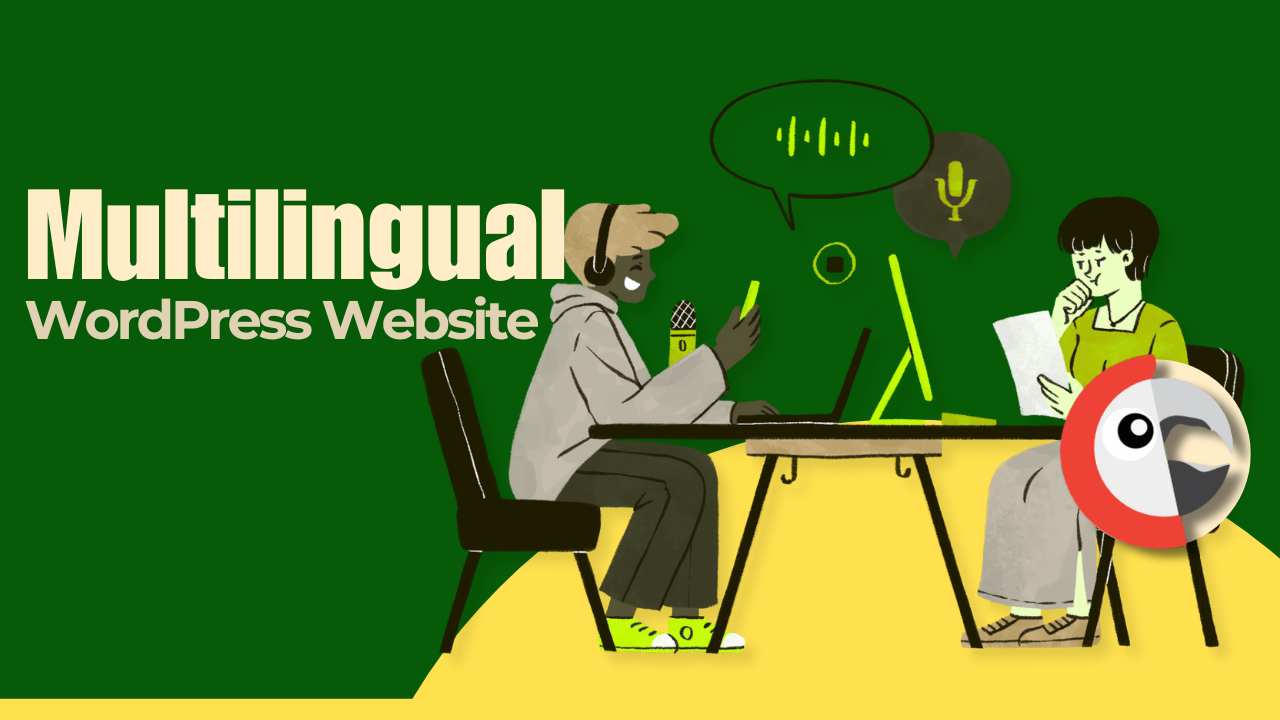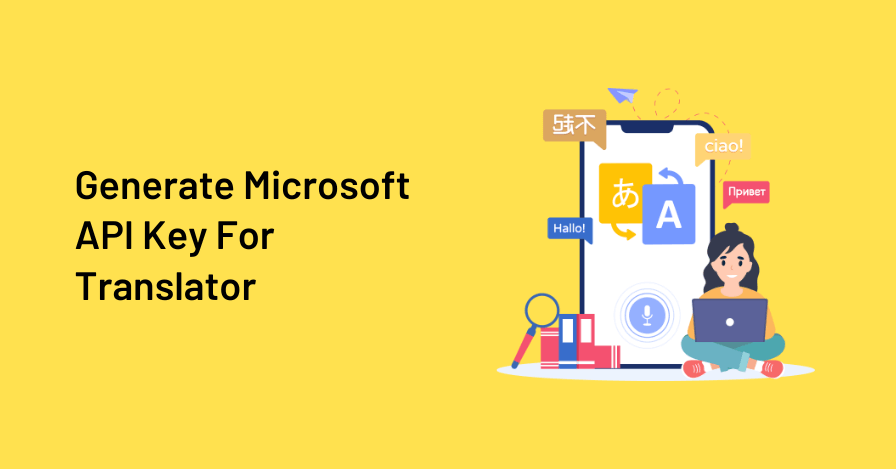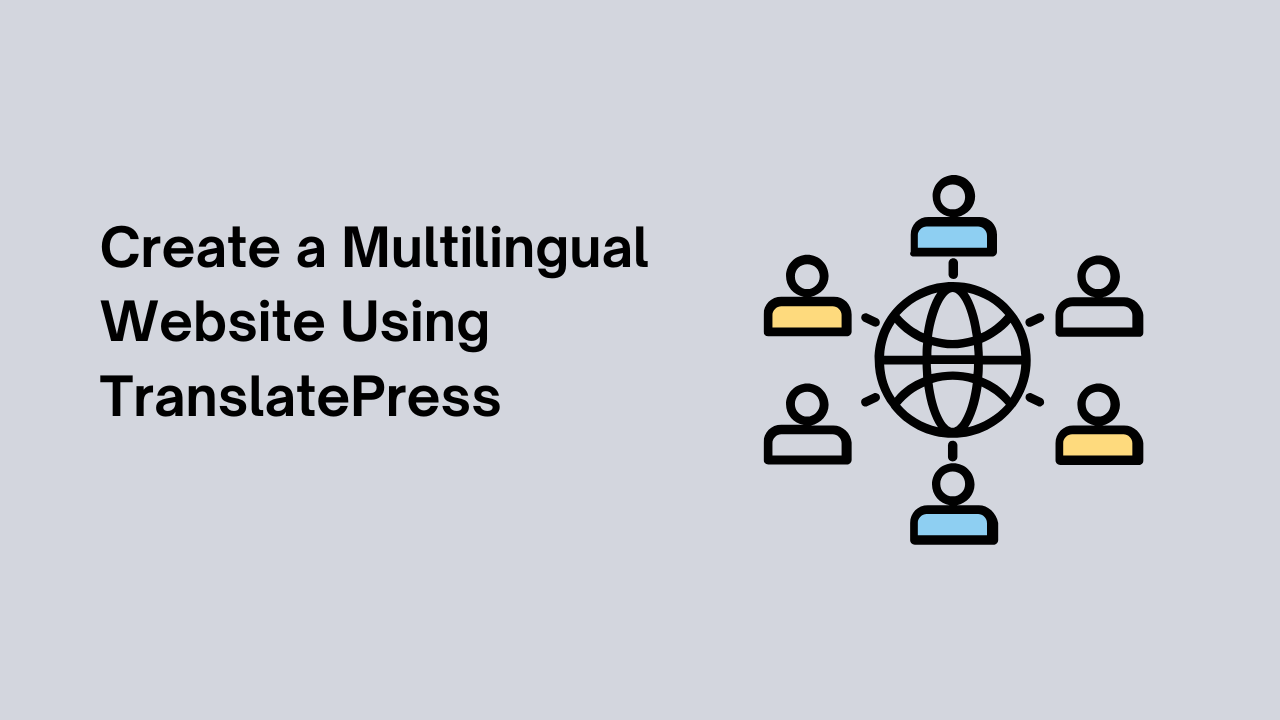Çok dilli WordPress web siteleri gelecek ve PolyLang, bir tane oluşturmayı kolaylaştıran bir eklentidir. Bu gönderi size PolyLang’ı nasıl yükleyeceğinizi ve web sitenize dil ekleyeceğinizi gösterecektir.
Polylang nedir?
çok dilli Web sitenizi birden çok dile çevirmenizi ve çevirmenizi sağlayan çok dilli bir WordPress eklentisidir. OnuWeb sitelerinde birçok farklı dile sahip olan insanlar için idealdir.
PolyLang, sayfalarımızı çevirirken bize bazı temel işlevler sağlayan Tag Cloud eklentisini kullanır. Bu, çeviri eklememizi vesitemiz genelinde tutarlıdır.
Polylang eklentisinin kurulumu
PolyLang eklentisini WordPress sitenize kurmak ve yapılandırmak basit bir işlemdir. Başlamak için aşağıdaki adım adım kılavuzu izleyin:
Adım 1: WordPress kontrol paneline erişim
- Kullanıcı adınızı ve şifrenizi girerek WordPress sitenize giriş yapın.
- Oturum açtıktan sonra, WordPress kontrol paneline yönlendirileceksiniz.
Adım 2: Eklentiler bölümüne gitme
- Gösterge tablosunun sol tarafında, ‘eklentiler‘ sekmesini ve üzerine tıklayın.
- Bir açılır menü görünecektir. tıklayın’Yeni ekle.’
Adım 3: Polylang eklentisini arama ve yükleme
- Sayfanın sağ üst köşesinde bulunan arama çubuğuna ‘çok dilli.’
- Arama sonuçları Polylang eklentisini görüntüler. üzerine tıklayın.Şimdi yükle‘Yanındaki düğme.
- WordPress şimdi Polylang eklentisini sitenize yükleyecektir.

Adım 4: PolyLang Eklentisini Etkinleştirme
- Kurulum tamamlandıktan sonra ‘Şimdi yükle‘Düğme bir’ olarak değişecekEtkinleştir’ düğmesi‘.
- üzerine tıklayın.EtkinleştirmekPolyLang eklentisini etkinleştirmek için ‘ düğmesi.

Adım 5: PolyLang Ayarları Sayfasına Erişme ve Genel Ayarları Yapılandırma
- Eklenti etkinleştirildiğinde, ” adlı yeni bir menü öğesidiller‘ WordPress kontrol panelinde görünecektir.
- tıklayın’diller‘ PolyLang Ayarları sayfasına erişmek için.
- Ayarlar sayfasında, eklentinin farklı yönlerini yapılandırmak için çeşitli sekmeler bulacaksınız.
- ‘içinden geçerek başlayın’GenelWeb siteniz için varsayılan dili ayarlayabileceğiniz ve tercihlerinize göre diğer genel ayarları yapılandırabileceğiniz ‘ sekmesi.
- Herhangi bir değişiklik yaptıktan sonra değişikliklerinizi kaydettiğinizden emin olun.
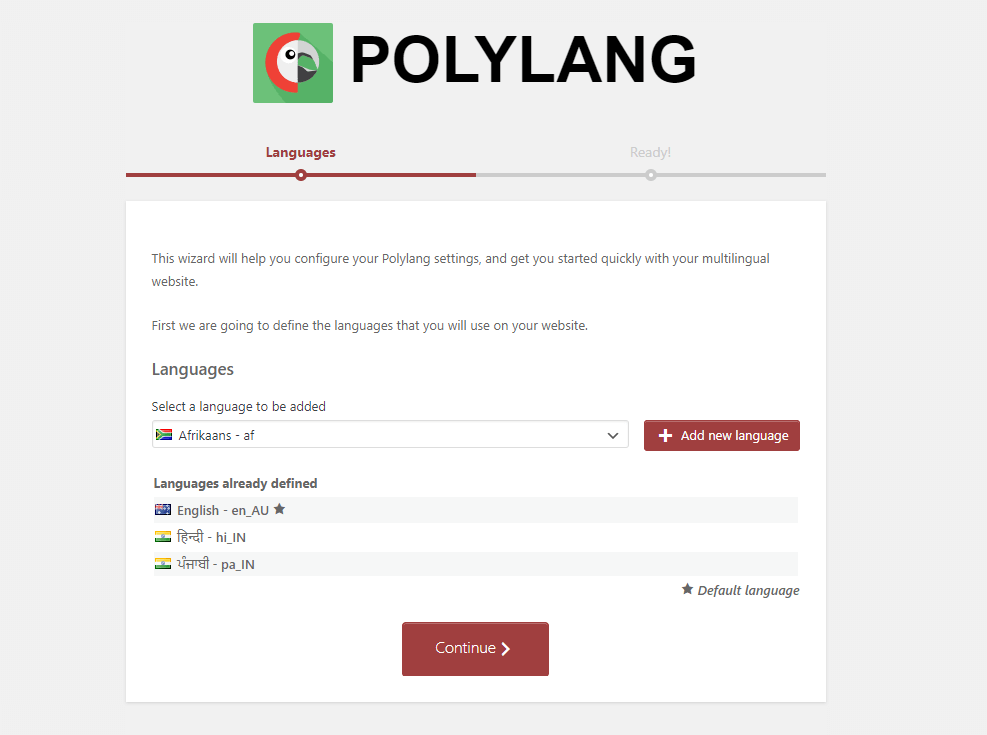
Adım 6: Web Siteniz İçin Varsayılan Dili Ayarlama
- ‘Genel‘ PolyLang Ayarları sayfasının sekmesini, ‘varsayılan dil‘Seçenek.
- Açılır menüden web siteniz için birincil dili seçin.
- Bu dil, siteniz için varsayılan dil olarak kullanılacaktır.içerik.
- Değişikliklerinizi kaydedin.
WordPress sitenize PolyLang eklentisini başarıyla yüklediniz ve yapılandırdınız. Artık ek diller eklemeye, gönderileri ve sayfaları çevirmeye, menüleri yapılandırmaya ve URL’leri PolyLang eklentisini kullanarak özelleştirmeye hazırsınız.
Dil Ekleme
PolyLang eklentisi ile WordPress web sitenize dil eklemek, çok dilli bir site oluşturmada çok önemli bir adımdır. Dil eklemek ve dil değiştiricileri yapılandırmak için aşağıdaki adımları izleyin:
Adım 1: Polylang’da Diller bölümüne erişim
- WordPress kontrol panelinize giriş yapın.
- bul’diller‘Menü öğesi sol taraftaki menüde ve üzerine tıklayın.
- Polylang ayarları sayfasına yönlendirileceksiniz, özellikle de ‘diller‘Sekme.
2. Adım: Web sitenize yeni bir dil ekleme
- üzerinde ‘diller‘ Sekmesi, varsa, sitenize zaten eklenmiş bir dil listesi bulacaksınız.
- Yeni bir dil eklemek için aşağı kaydırın.Yeni dil ekle‘Bölüm.
- Dil adı, dil kodu (ör. hemen İngilizce için, FR Fransızca için), yerel ayar ve bayrak.
- üzerine tıklayın.Yeni dil ekle‘Dilinizi web sitenize eklemek için ‘düğmesi.
3. Adım: Dile özgü ayarları yapılandırma
- Bir dil ekledikten sonra, dile özel ayarları ”Yayına hazırlamak‘Listedeki dilin yanındaki düğme.
- Dil ayarları sayfasında, dile özgü yerel ayarı, bayrağı ve diğer seçenekleri gereksinimlerinize göre ayarlayabilirsiniz.
- Ayarları yapılandırdıktan sonra değişiklikleri kaydedin.
Adım 4: Dil Değiştirici Seçeneklerini Ayarlama
- PolyLang Ayarları sayfasında ‘erler‘Sekme.
- aşağı kaydırın ‘dil değiştirici‘Bölüm.
- Tercih ettiğiniz dil değiştirici türünü seçin. PolyLang, açılır, liste, bayraklar veya özel menü gibi çeşitli seçenekler sunar.
- Konum, sıra ve geçerli dilin görüntülenip görüntülenmeyeceği gibi dil değiştirici için görüntüleme seçeneklerini yapılandırın.
- Değişikliklerinizi kaydedin.
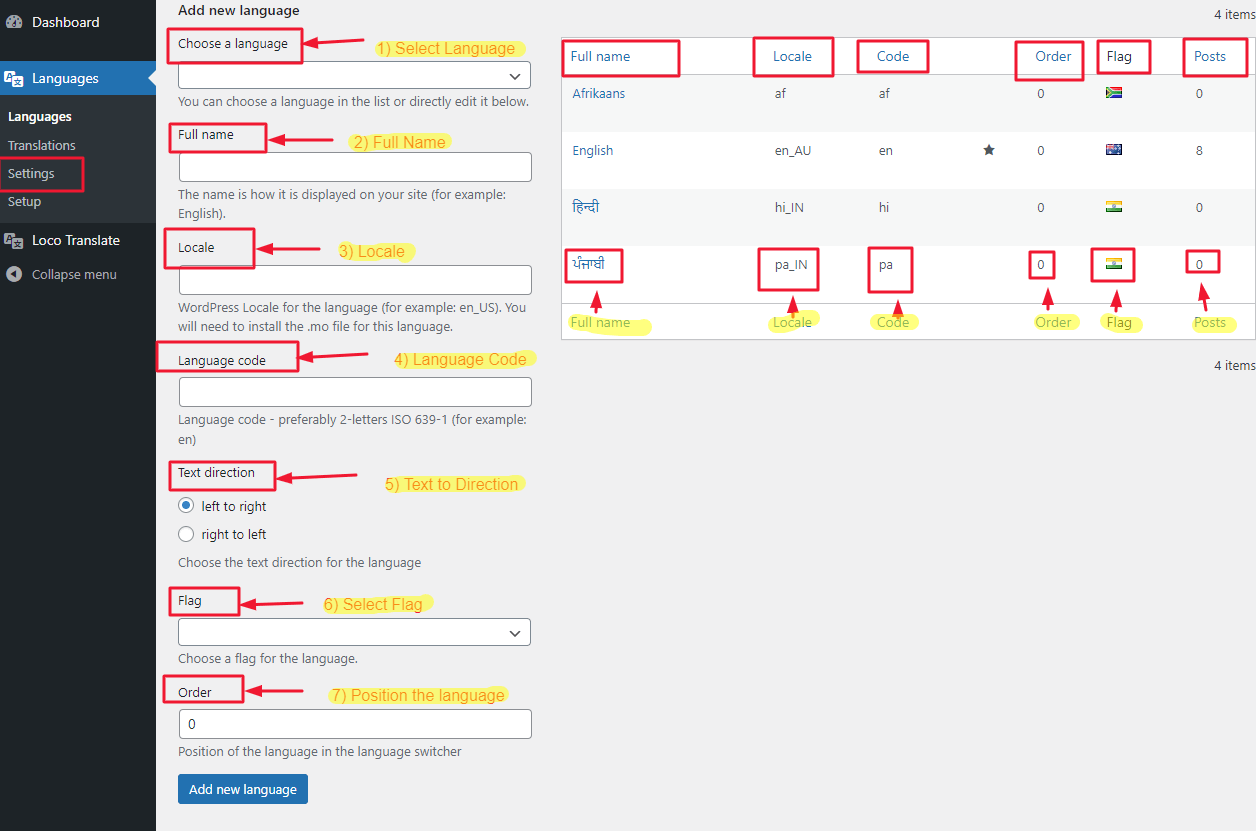
PolyLang eklentisini ve yapılandırılmış dil değiştiricileri kullanarak WordPress web sitenize başarıyla dil eklediniz. Sitenizi ziyaret edenler artık yapılandırdığınız dil değiştiriciyi kullanarak içeriğinizin farklı dil sürümleri arasında geçiş yapabilecek.
Gönderilerinize ve sayfalarınıza çeviri ekleme
Gönderileri ve sayfaları PolyLang eklentisiyle çevirmek, çok dilli bir web sitesi oluşturmada çok önemli bir adımdır. Buradas PolyLang kullanarak içeriğinizi nasıl çevireceğinize dair adım adım bir kılavuzEtkili çeviri yönetimi için ipuçları ile birlikte S arayüzü:
Adım 1: WordPress’te Gönderiler veya Sayfalar bölümüne erişim
- WordPress kontrol panelinize giriş yapın.
- Gönderileri çevirmek için ‘posta‘Sol taraftaki menüde. Sayfalar için tıklayın’sayfalar.’
2. Adım: Gönderiler veya sayfalar için çeviriler oluşturma
- Çevirmek istediğiniz gönderiyi veya sayfayı bulun.
- eğer sahipsenhenüz tercüme ettiniz, bir ‘Tercüme etmek‘ Gönderi veya sayfa başlığının altındaki bağlantı. Üzerine tıklayın.
- Polylang, gönderinin veya sayfanın dile özgü yeni bir sürümünü oluşturacaktır.
Adım 3: PolyLang Arayüzünü Kullanarak İçeriği Çevirme
- bir kez senÇeviri Düzenleyicisi’nde yeniden içeriği çevirmeye başlayabilirsiniz.
- Editörde, gönderi veya sayfa başlığını, içeriği ve herhangi bir özel alanı çevirmek için alanlar bulacaksınız.
- Editörün üst kısmındaki dil sekmelerini kullanarak mevcut diller arasında geçiş yapın.
- Tutarlılık ve doğruluğu koruduğunuzdan emin olarak her dil için içeriği çevirin.
- Her çeviriyi tamamladıktan sonra değişikliklerinizi kaydedin.
Adım 4: Çevirileri ve dile özgü içeriği yönetme
- Çevirileri ve dile özgü içeriği yönetmek için gönderiler veya sayfalar listesine geri dönün.
- Artık her gönderi veya sayfa için mevcut tüm çevirilerin bir listesini göreceksiniz.
- Bu listeden yeni çevirileri düzenleyebilir, silebilir veya oluşturabilirsiniz.
- Çevirilerinizi takip ettiğinizden ve gerektiğinde düzenli olarak güncellediğinizden emin olun.
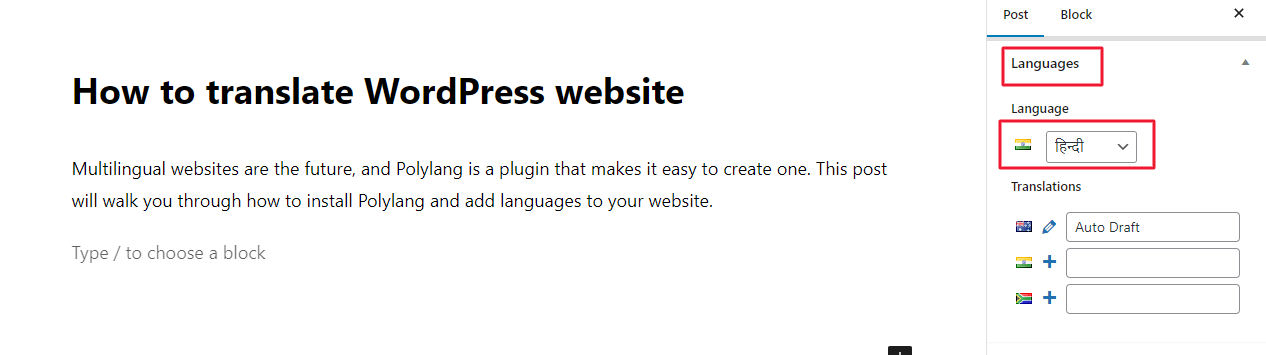
Bir tarayıcı penceresinde web sitenizi önizleme
Eğer senBir tarayıcı kullanarak, web sitenizi bir tarayıcı penceresinde önizleyebilirsiniz.
Bu, sitenizin farklı dillerde nasıl görüneceğini ve İngilizce dışındaki dillere nasıl çevrileceğini görmenin harika bir yoludur.
Polylang eklentisini kullanarak web sitenizi çok dilli hale getirebilirsiniz.
Polylang eklentisi, çok dilli web siteleri oluşturmak için harika bir araçtır. Gönderilerinizi, sayfalarınızı ve özel gönderi türlerinizi birden çok dile çevirmenizi sağlar. Eklenti ayrıca WordPress kısa kodları için çeviri desteği sağlar, böylece web sitenizin arayüzünden güzel slayt gösterileri ve diğer içerik düzenleyici seçenekleri oluşturabilirsiniz.

Sonuç
Sonuç olarak, PolyLang eklentisi ile çok dilli bir WordPress web sitesi oluşturmak, daha geniş bir kitleye ulaşmanın ve ziyaretçileriniz için yerelleştirilmiş bir deneyim sağlamanın etkili bir yoludur.